Magento: Sản phẩm nhóm
Giải phóng thời gian, khai phóng năng lực
Tổng quan
Sản phẩm nhóm (Grouped Product) là sản phẩm được tạo thành từ nhiều sản phẩm độc lập và được trình bày như là một nhóm sản phẩm. Bạn có thể cung cấp các biến thể của một sản phẩm đơn hoặc nhóm chúng theo từng mùa hoặc từng sự kiện hoặc từng chủ đề nào đó để tạo ra một tập đồng bộ. Mỗi sản phẩm lại có thể được mua riêng lẻ hoặc là một phần của nhóm sản phẩm.
Dưới đây là những hướng dẫn cho việc tạo sản phẩm nhóm:
Bước 1: Tạo sản phẩm nhóm
1. Từ Admin bạn chọn Catalog > Manage Products, sau đó nhấn nút Add Product.
2. Tại phần Create Product Settings bạn thực hiện:
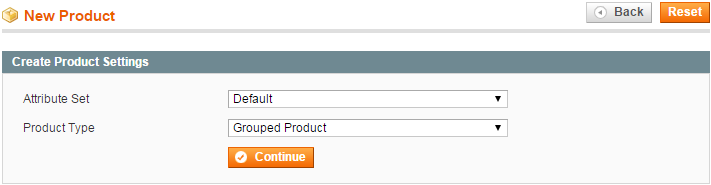
a. Chọn tập thuộc tính bạn muốn sử dụng tại phần Attribute Set.
b. Đặt Product Type thành “Grouped Product”, rồi nhấn nút Continue.
3. Hoàn tất những cài đặt cấu hình chính như bạn đã làm với Sản phẩm đơn. Có một số ngoại lệ sau:
- Một sản phẩm nhóm không có các lựa chọn về giá (bạn sẽ không thấy tab Prices) vì giá của mỗi sản phẩm trong nhóm đã có trong từng sản phẩm rồi.
- Tại tab Inventory bạn có thể đặt số lượng gia tăng và có sẵn trong kho cho toàn bộ nhóm, nhưng tồn kho của từng sản phẩm riêng lẻ lại được quản lý bởi từng sản phẩm riêng lẻ đó.
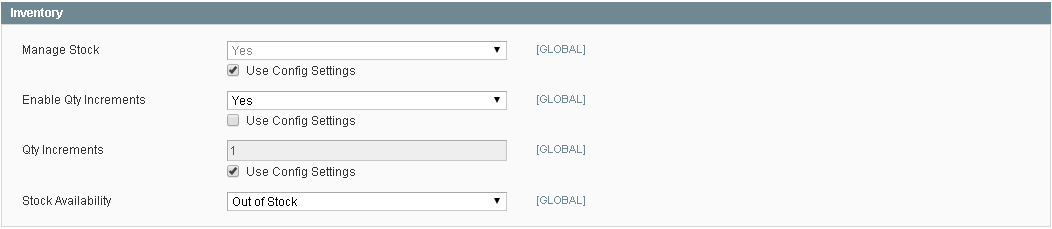
4. Nhấn nút Save and Continue.
Bước 2: Thêm các sản phẩm liên quan
1. Bạn chọn tab Associated Products, sau đó:
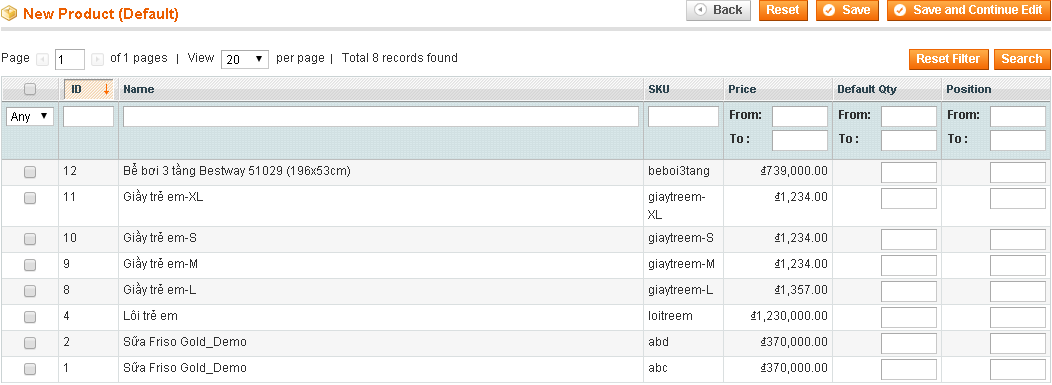
a. Nhấn nút Reset Filter để hiển thị các sản phẩm ở dạng chưa được lọc.
b. Nếu bạn muốn tìm các sản phẩm bạn muốn thì bạn điền hoặc chọn thông tin vào các điều khiển ngay dưới tên các cột để tìm.
c. Chọn vào ô checkbox của mỗi sản phẩm bạn muốn đưa vào danh sách liên quan.
d. Nếu bạn chỉ muốn liệt kê những sản phẩm mà bạn đã chọn thì bạn đặt điều khiển lọc nằm ngay dưới cột checkbox thành "Yes" (mặc định ban đầu là "Any") rồi nhấn nút Search.
2. Nhấn nút Save để lưu.
Bước 3: Cấu hình cho phần ảnh thu nhỏ trong giỏ hàng
1. Từ Admin bạn chọn System > Configuration.
2. Tại phần Sales bạn chọn tab Checkout.
2. Mở rộng phần Shopping Cart, sau đó bạn đặt Grouped Product Image thành một trong những giá trị sau:
- Product Thumbnail Itself (ảnh thu nhỏ của bản thân sản phẩm).
- Parent Product Thumbnail (ảnh thu nhỏ của sản phẩm cha).
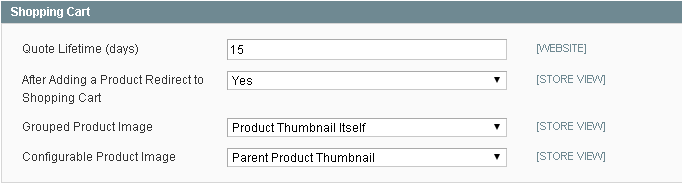
3. Nhấn nút Save Config để lưu.
Ghi nhớ
- Mỗi sản phẩm nhóm bản chất là một tập hợp các sản phẩm đơn liên kết thành.
- Những sản phẩm đơn, hoặc sản phẩm ảo được liên kết với một sản phẩm nhóm thì không thể có những lựa chọn tùy chỉnh.
- Mỗi sản phẩm được mua sẽ xuất hiện riêng lẻ trong giỏ hàng chứ không phải là một phần của nhóm.
- Ảnh thu nhỏ trong giỏ hàng có thể được thiết lập để hiển thị hình ảnh từ bản ghi sản phẩm nhóm hoặc từ sản phẩm liên quan.
Giải phóng thời gian, khai phóng năng lực